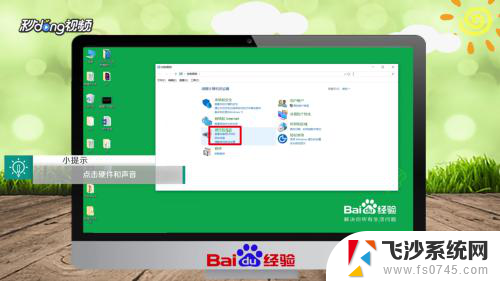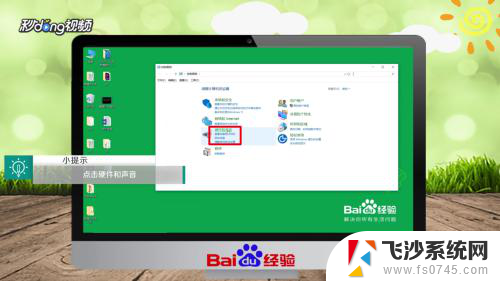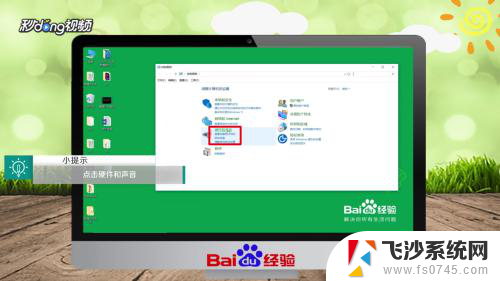笔记本怎么打开f1-f12快捷键 笔记本电脑f1到f12键的功能开启方法
更新时间:2024-08-17 11:48:32作者:xtliu
在日常使用笔记本电脑时,我们经常会用到F1到F12这一系列的快捷键,这些功能键在不同的情况下可以起到不同的作用,比如调节亮度、音量、切换窗口等。有时候我们可能会遇到无法使用这些快捷键的情况,那么如何解决这个问题呢?接下来我们就来了解一下笔记本电脑F1到F12键的功能开启方法。
操作方法:
1.首先我们打开笔记本,找到我们需要开启功能键的F1-F12。

2.同时按住Fn和Esc,这两个键相当于切换按钮。

3.按住之后相当于小键盘就开启了,这时按住F1-F12就会显示各自的功能了。

4.另一种是我们首先按住Fn。

5.然后再根据实际情况按F1-F12的任意一个键,这种是属于单次开启。需要按另外一个功能键的时候,还需要按住Fn。

以上就是如何使用F1-F12快捷键打开笔记本的全部内容,如果您遇到类似的问题,可以参考本文中介绍的步骤进行修复,希望这对大家有所帮助。